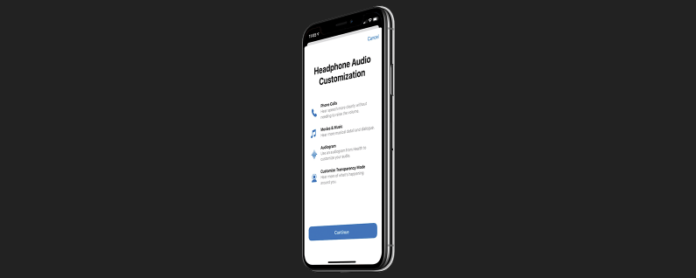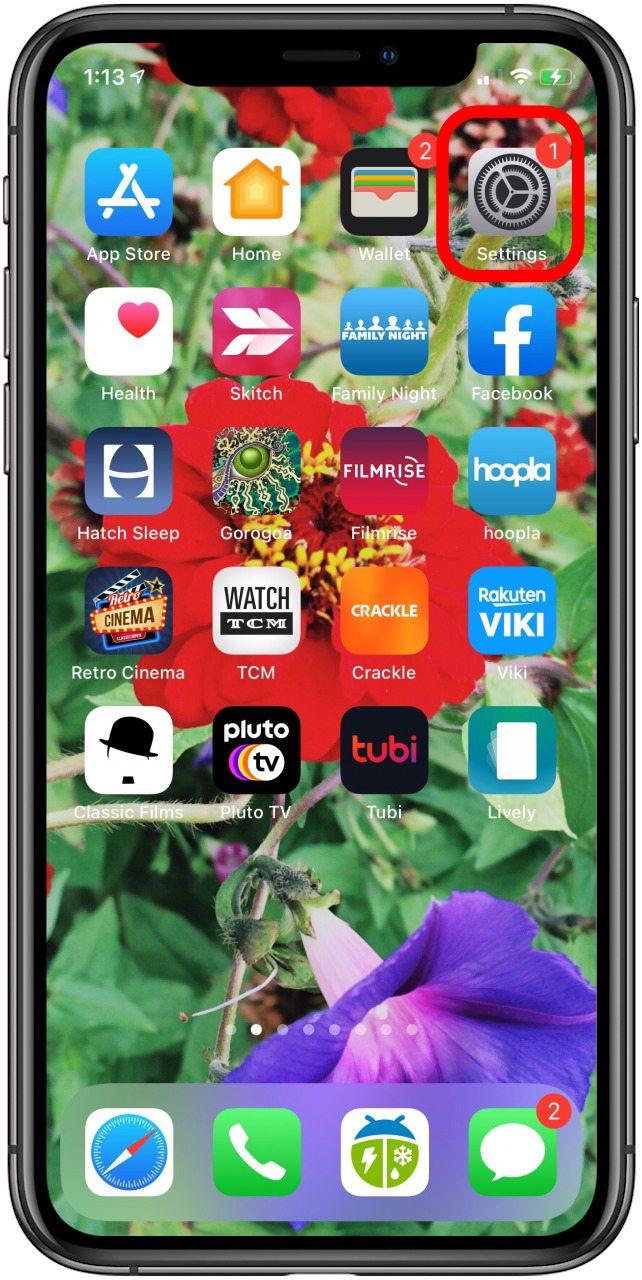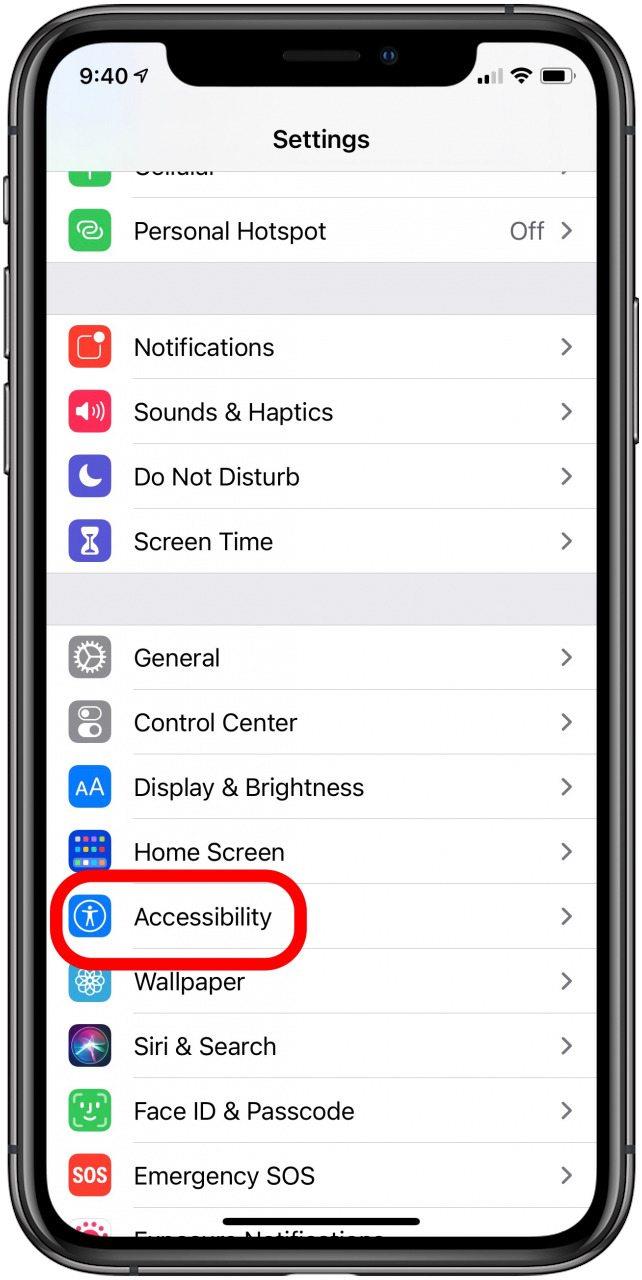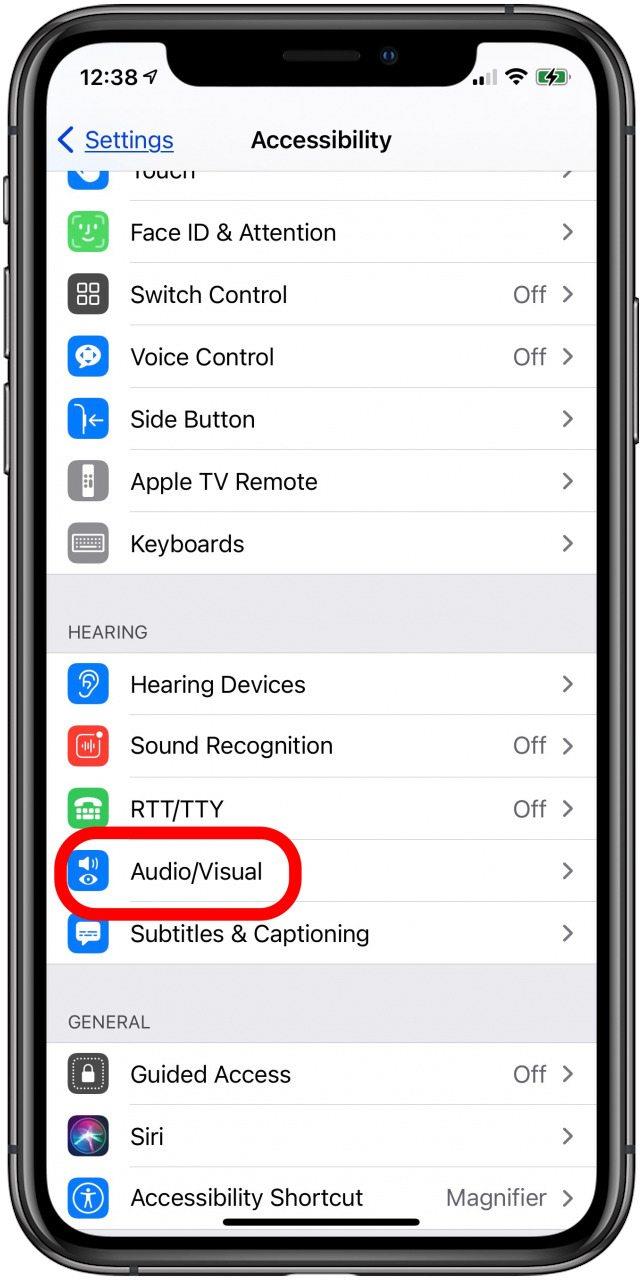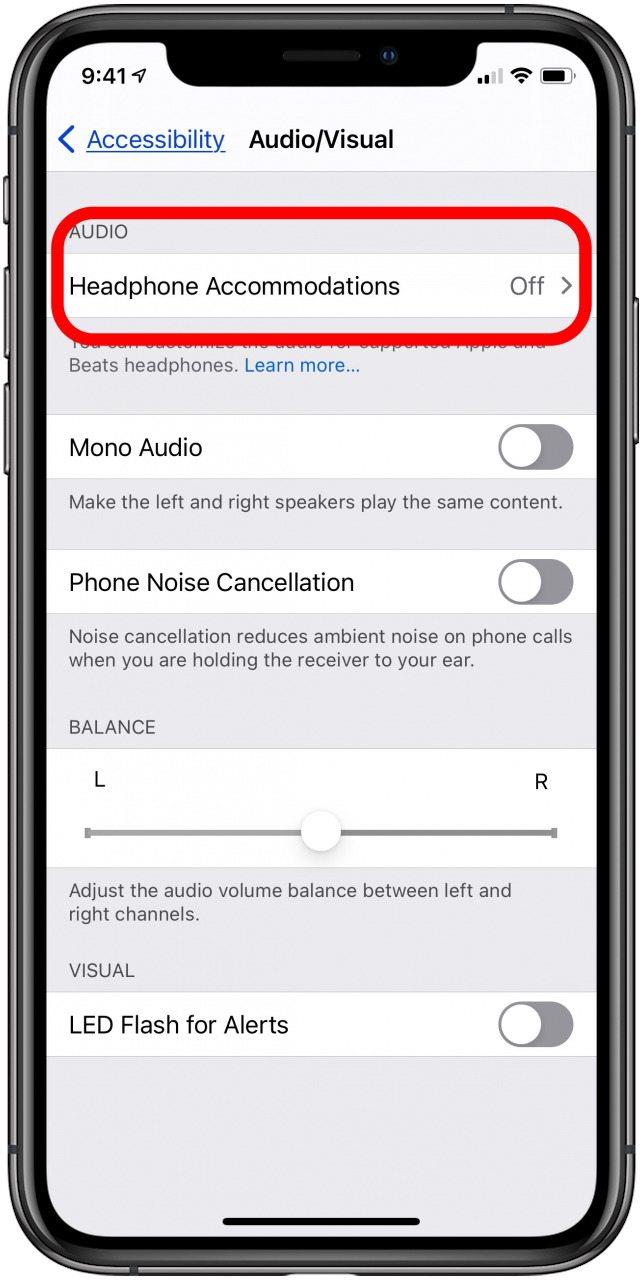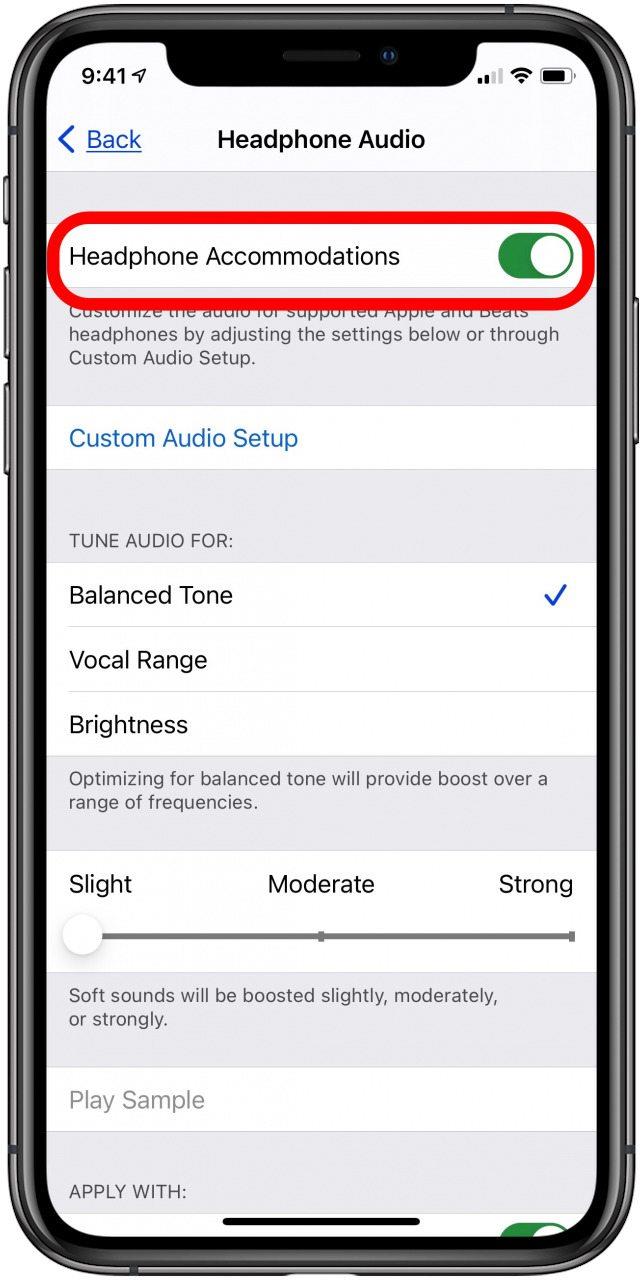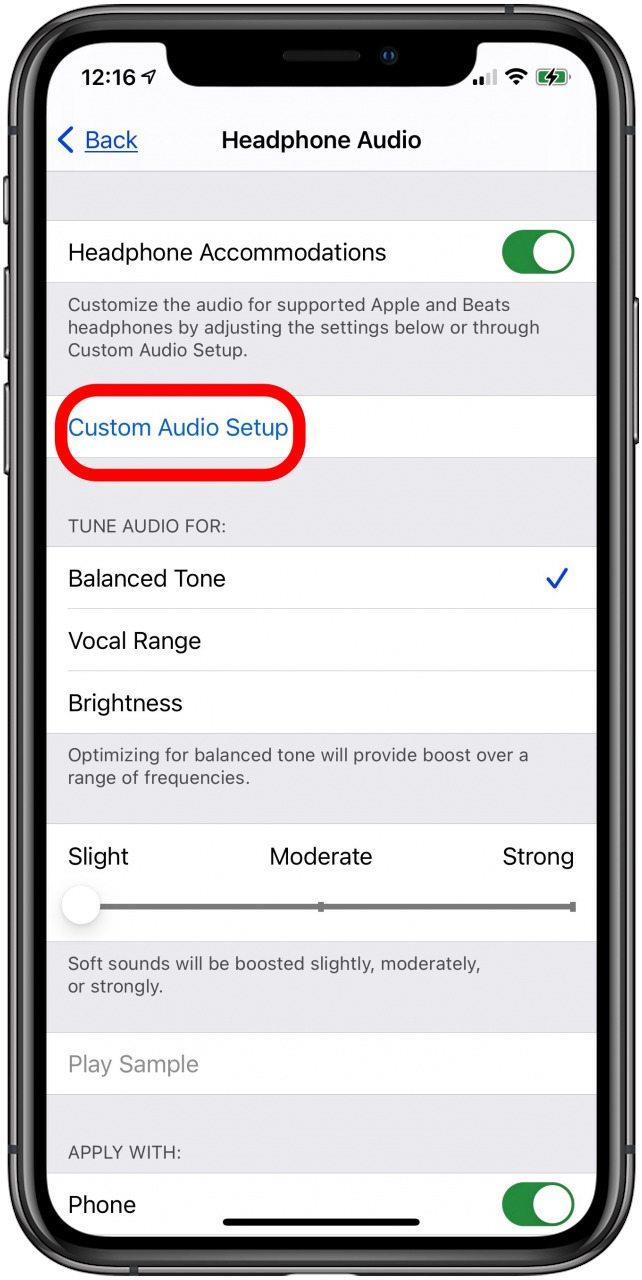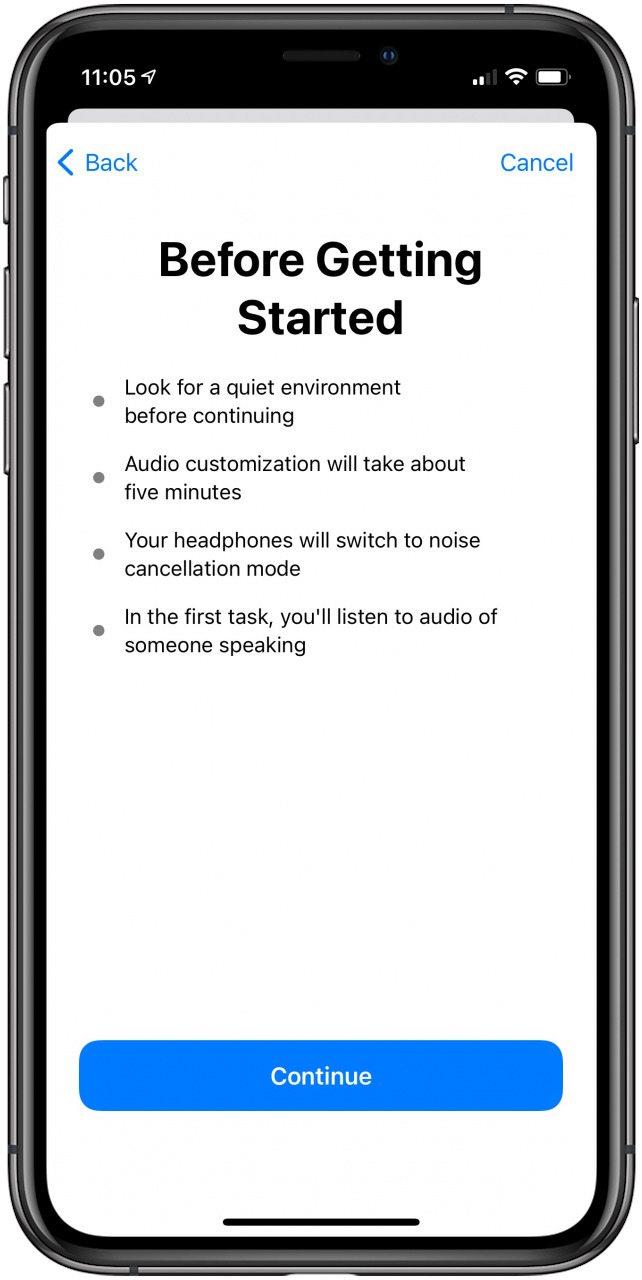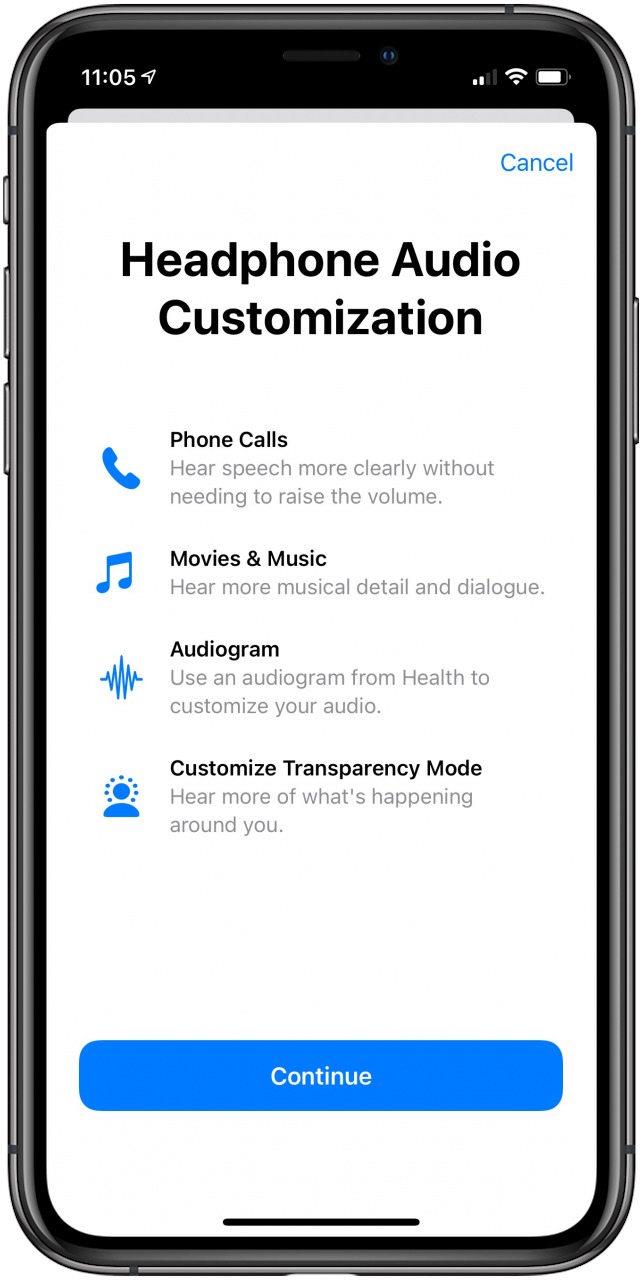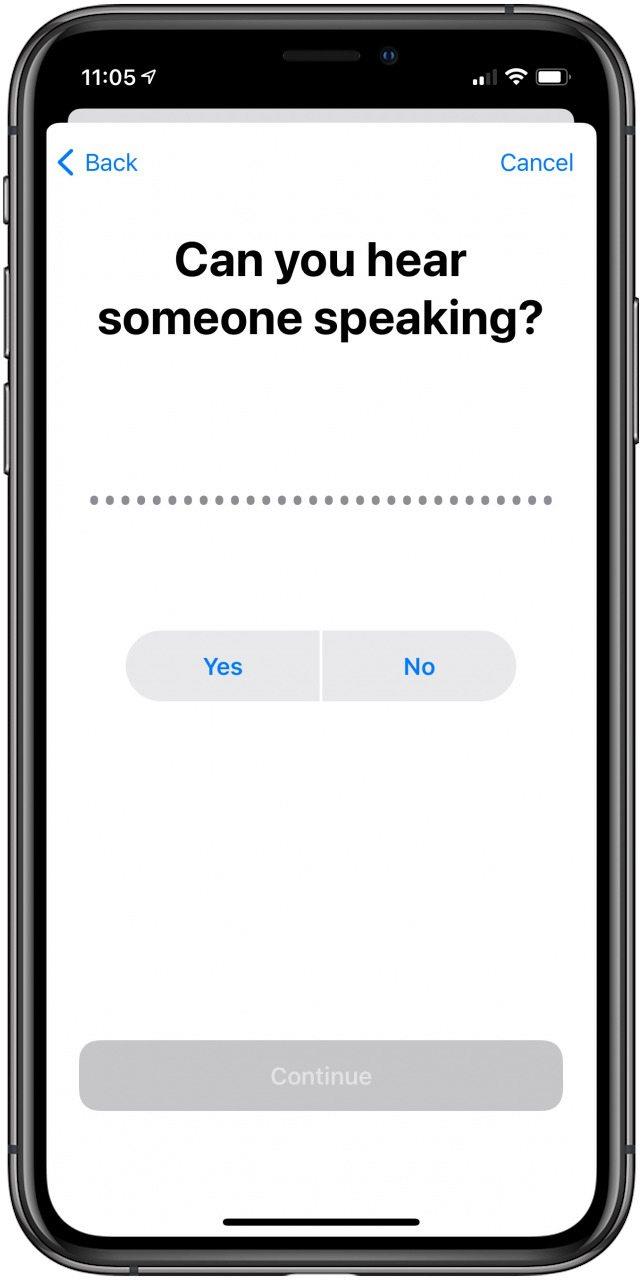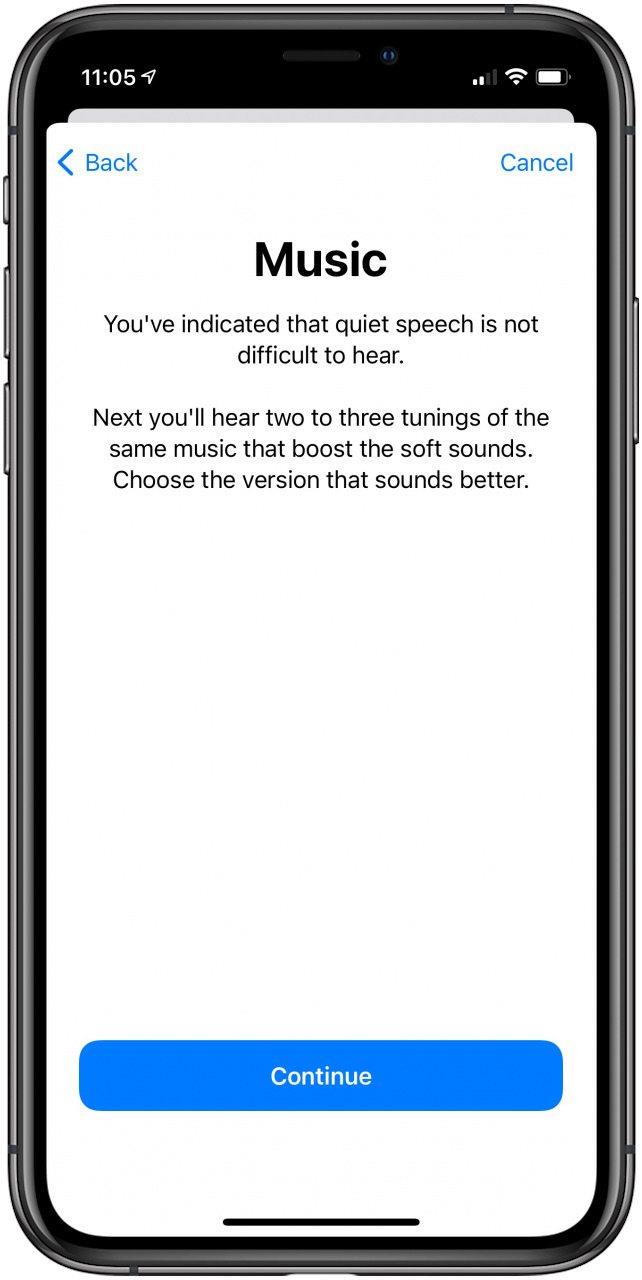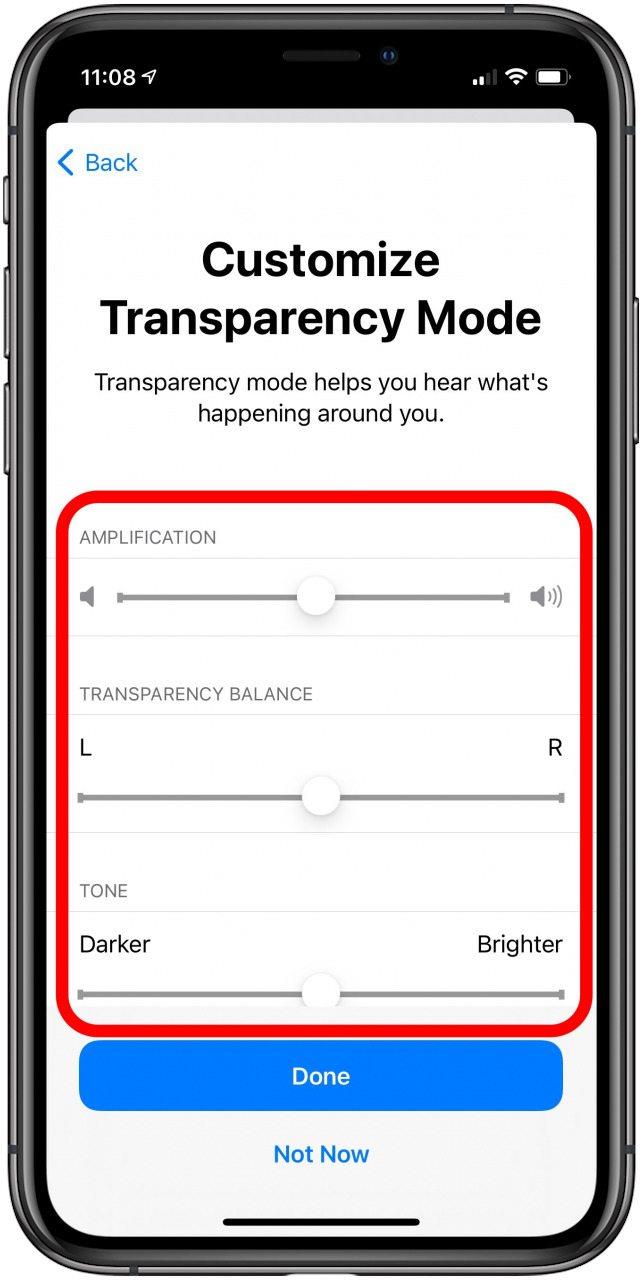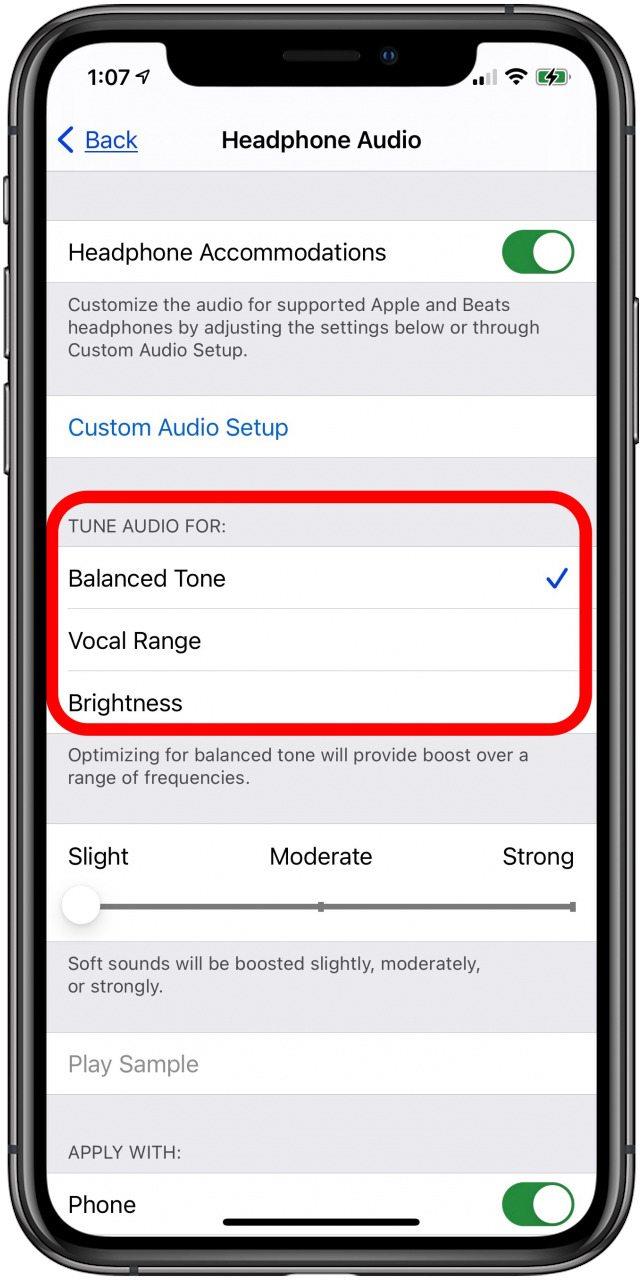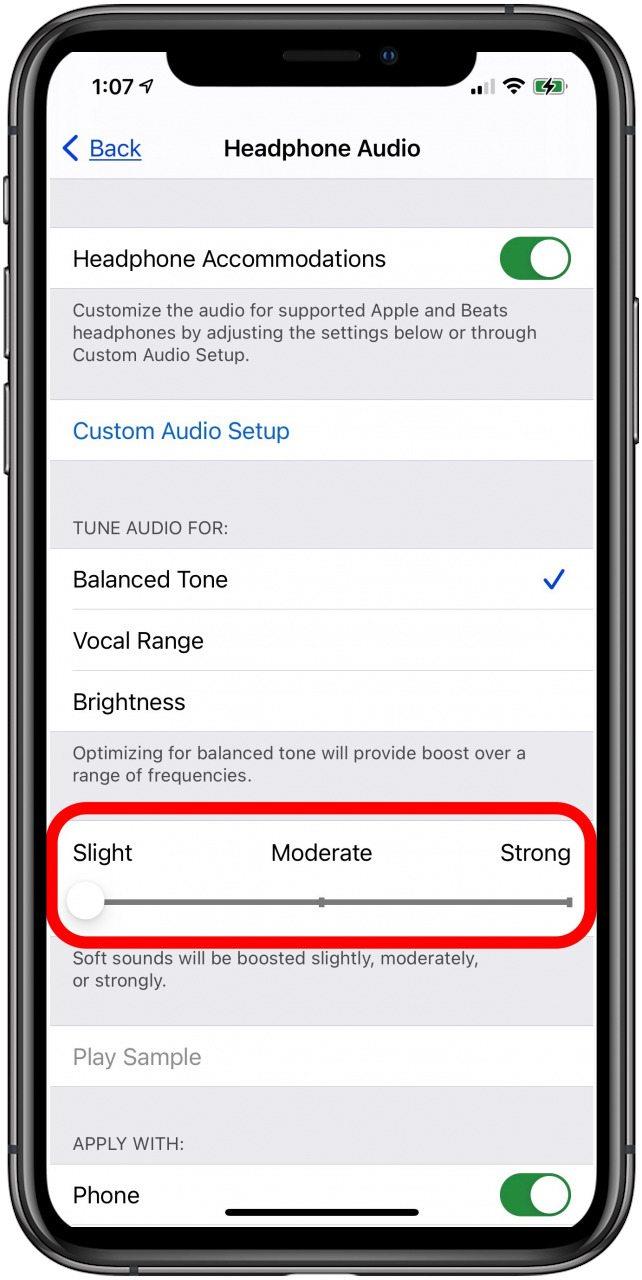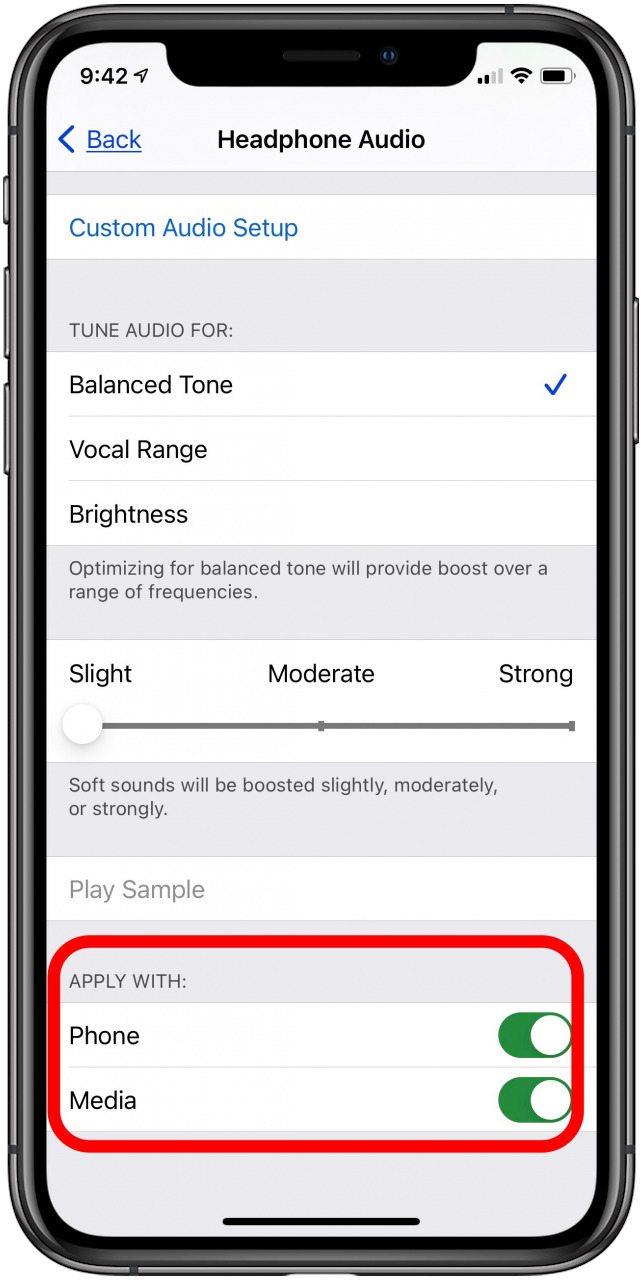Si tiene problemas de audición o simplemente experimenta una pequeña pérdida de audición, es posible que el audio de sus auriculares o AirPods no sea tan alto o claro como lo necesita. Las adaptaciones para auriculares son configuraciones de accesibilidad que lo ayudan a personalizar su experiencia auditiva.
Te mostramos varias configuraciones de accesibilidad en tu iPhone, incluida Siri comandos de voz para personas ciegas y con discapacidad visual y activación de funciones, incluida la iPhone Linterna con toque posterior . Ahora, aprendamos cómo personalizar los niveles de audio en sus EarPods, AirPods y auriculares Apple. Para hacer esto, primero debe averiguar si sus AirPods o auriculares pueden usar Adaptaciones para auriculares. A continuación, veremos cómo activar y personalizar la configuración de Alojamiento de auriculares. También repasaremos formas de ajustar la configuración de audio incluso si tiene un conjunto de auriculares o AirPods que no son compatibles con las adaptaciones para auriculares . Para obtener más excelentes tutoriales de accesibilidad de Apple, consulte nuestro Consejo del día gratuito.
¿Para qué auriculares y audífonos funcionan las adaptaciones para auriculares?
Si tiene uno de los siguientes juegos de auriculares o audífonos compatibles, puede usar Adaptaciones para auriculares. Además, asegúrese de que el iPad o iPhone con el que están emparejados sus auriculares o audífonos esté actualizado a la última versión de iPadOS o iOS .
- Powerbeats
- Powerbeats Pro
- Beats Solo Pro
- AirPods (segunda generación)
- AirPods Pro
- AirPods Max
- EarPods de Apple (con conector Lightning o conector para auriculares de 3,5 mm)
Cómo activar la configuración de adaptaciones de los auriculares
- Abre la aplicación de configuración .

- Toca Accesibilidad .

- Toca Audio / Visual .

- Toca Adaptación de auriculares .

- Activa Adaptación de auriculares .

Cómo ajustar la configuración de personalización de audio de los auriculares
- Toca Configuración de audio personalizada para que te guíen a través de las opciones de adaptaciones de auriculares.

- Busque un lugar tranquilo y reserve unos cinco minutos para realizar la prueba de audio, luego toque Continuar .

- Toque Continuar nuevamente para realizar pruebas que determinen su capacidad para escuchar voz y música en varios formatos, y encuentre qué configuraciones en el modo Transparencia lo ayudan mejor a escuchar con claridad.

- Para el habla, se le realizará una prueba para ver si puede escuchar a alguien hablando y elegir configuraciones que aumenten el rango vocal si es necesario.

- Para la música, escuchará algunas versiones de música con diferentes afinaciones y podrá elegir la versión que le resulte más clara.

- También personalizará el modo de transparencia ajustando la amplificación, el tono y cambiando el equilibrio de transparencia del oído izquierdo al derecho según sea necesario.

Ajustar la configuración de audio de los auriculares para auriculares y AirPods que no pueden usar la configuración de audio personalizada
También puede ajustar manualmente algunas configuraciones de audio de auriculares. Incluso si sus AirPods o auriculares no son compatibles con la configuración de audio personalizada, aún puede personalizar esta configuración.
- Pruebe Tono equilibrado , Rango vocal y Brillo para ver qué opción es más clara para usted.

- Ajusta los sonidos suaves a Moderado , luego a Fuerte con el control deslizante y, luego, haz la prueba tocando Reproducir muestra .

- Activa Teléfono para aplicar tu configuración a todas tus llamadas, teléfono, FaceTime y videollamadas.
- Activa Medios para aplicar esta configuración a podcasts, audiolibros, películas, música, correo de voz, Escucha en vivo e incluso Siri.